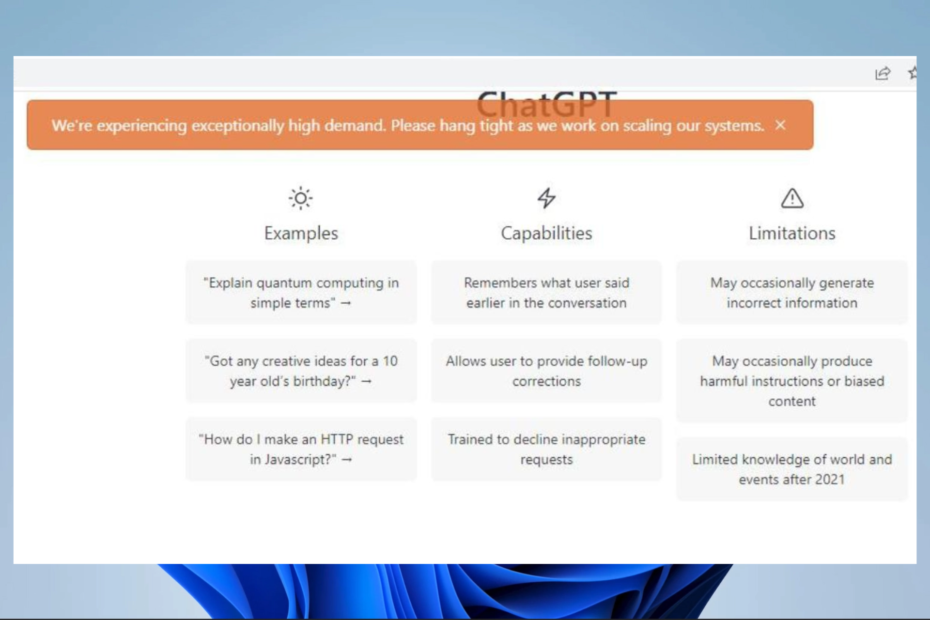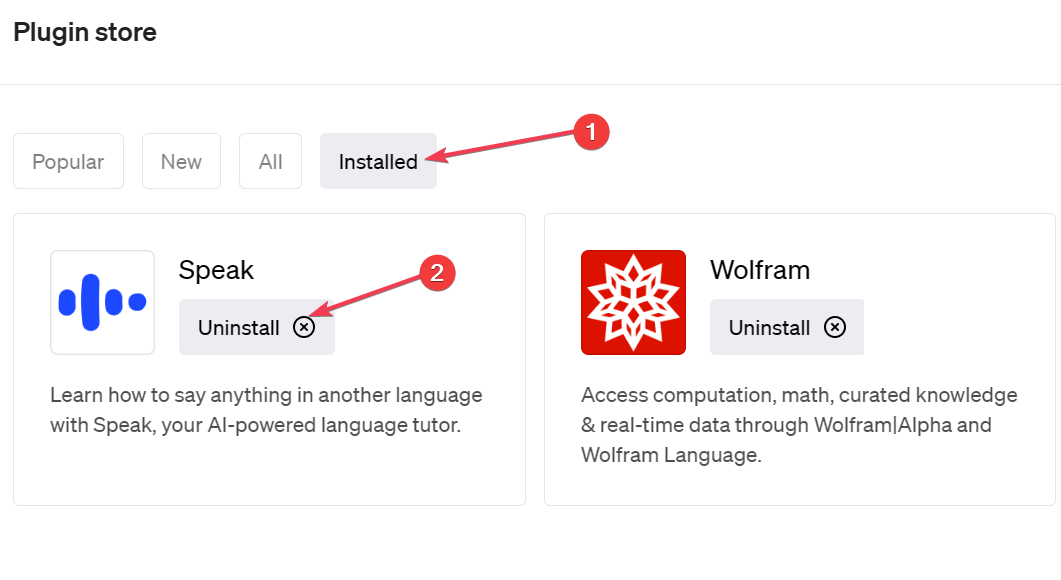Przejdź do trybu incognito, aby ominąć błędy logowania na ChatGPT
- Aby ominąć błąd podczas sprawdzania danych uwierzytelniających w ChatGPT, wyczyść pliki cookie i pamięć podręczną przeglądarki lub wypróbuj kartę incognito.
- Możesz także skontaktować się z pomocą techniczną, aby uzyskać proste odpowiedzi i poczekać na oficjalną poprawkę.
- Czytaj dalej, aby odkryć więcej takich rozwiązań.

Błąd ChatGPT podczas sprawdzania danych uwierzytelniających występuje powszechnie zarówno w przypadku członków bezpłatnych, jak i Plus. Ten błąd jest zgłaszany, gdy użytkownik próbuje wygenerować zapytania lub załadować historię czatów. Takie błędy nie są niczym nowym, dlatego oto, jak eksperci WindowsReport byli w stanie rozwiązać problem.
- Jak naprawić błąd sprawdzania poprawności danych uwierzytelniających w ChatGPT?
- 1. Wyczyść pamięć podręczną i pliki cookie
- 2. Użyj karty przeglądarki incognito
- 3. Włącz/wyłącz VPN
- 4. Skontaktuj się z pomocą techniczną
Jak naprawić błąd sprawdzania poprawności danych uwierzytelniających w ChatGPT?
Rozpocznij od następujących kontroli wstępnych:
- Sprawdź status serwera jeśli nie działa, spróbuj ponownie później, gdy serwer nie będzie przepełniony.
- Sprawdź swoje połączenie internetowe i upewnij się, że nie jest to: Błąd sieci ChatGPT.
- Spróbuj użyć innej przeglądarki lub urządzenia i sprawdź, czy problem nadal występuje.
1. Wyczyść pamięć podręczną i pliki cookie
1.1 aplikacja na Androida
Jak testujemy, recenzujemy i oceniamy?
Przez ostatnie 6 miesięcy pracowaliśmy nad stworzeniem nowego systemu oceny sposobu, w jaki tworzymy treści. Korzystając z niego, później przerobiliśmy większość naszych artykułów, aby zapewnić praktyczną wiedzę na temat stworzonych przez nas przewodników.
Aby uzyskać więcej szczegółów, możesz przeczytać jak testujemy, recenzujemy i oceniamy w WindowsReport.
- Otworzyć Ustawienia aplikacja na Twoim Android urządzenie i wybierz Aplikacje.

- Wybierać CzatGPT z listy aplikacji.
- Kliknij Składowanie.

- Kliknij Wyczyść dane a potem dalej Wyczyść pamięć podręczną.

- Otworzyć CzatGPT aplikację ponownie i sprawdź, czy istnieją ulepszenia.
1.2 Przeglądarka
- Na tym etapie będziemy korzystać z przeglądarki Chrome.
- Uruchom przeglądarkę Chrome i kliknij trzy pionowe elipsy w prawym górnym rogu.
- Wybierać Ustawienia.

- Kliknij Prywatność i ochrona, a następnie wybierz Wyczyść dane przeglądania.

- Sprawdzać Pliki cookie i inne dane witryn oraz obrazy i pliki zapisane w pamięci podręcznej, a następnie uderz Wyczyść dane.

2. Użyj karty przeglądarki incognito
Możesz spróbować użyć karty przeglądarki incognito, która wyczyści pliki cookie i pamięć podręczną na twoim komputerze. Następnie zamknij wszystkie pozostałe karty przeglądarki i otwórz nową kartę, zaloguj się do ChatGPT i sprawdź, czy teraz działa.
Jeśli to nie rozwiąże problemu z błędem sprawdzania poświadczeń, spróbuj ponownie wyczyścić pamięć podręczną i pliki cookie lub zresetować przeglądarkę, a następnie ponownie uruchomić komputer.
- Błąd rejestracji Grindr: jak to naprawić
- Poprawka: tymczasowa awaria systemu błędów Viber
- Błąd 503 Osiągnięto maksymalną liczbę wątków dla usługi [Naprawiono]
- Kod błędu BBC iPlayer 02050: jak to naprawić
- Błąd agenta użytkownika Reddit: Ojej, Pardner! [Naprawił]
3. Włącz/wyłącz VPN
- wciśnij Okna klawisz i wybierz Ustawienia.

- Następnie wybierz Sieć i Internet i kliknij VPN w menu po prawej stronie.

- Wybierz połączenie VPN, które chcesz wyłączyć, kliknij menu rozwijane i wybierz Usunąć.

ChatGPT jest nadal niedostępny w niektórych lokalizacjach więc jeśli korzystałeś z VPN, aby uzyskać dostęp do usługi, połączenie mogło zostać zerwane, więc spróbuj wyłączyć i włączyć je ponownie. Alternatywnie, możesz wypróbuj inną sieć VPN zwłaszcza jeśli korzystałeś z bezpłatnego, ponieważ nie są one tak niezawodne.
Jeśli żadna z tych sugestii nie pomoże, być może będziesz musiał skontaktuj się z pomocą techniczną w celu uzyskania pomocy. Może się okazać, że zespół już o tym wie ChatGPT nie działa i pracują nad rozwiązaniem. Musisz tylko poczekać i spróbować później.
Podczas oczekiwania nie ma powodu, dla którego Twoja praca miałaby utknąć w martwym punkcie, ponieważ jest kilka innych Alternatywy ChatGPT.
Zdajemy sobie sprawę, jak zaradni mogą być użytkownicy, jeśli chodzi o szybkie poprawki lub tymczasowe obejścia. Jeśli więc masz w zanadrzu kogoś, kto mógłby rozwiązać ten problem, zapraszamy do podzielenia się przemyśleniami w sekcji komentarzy poniżej.